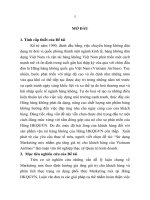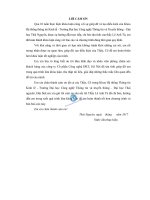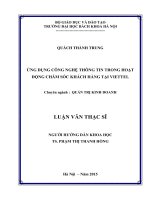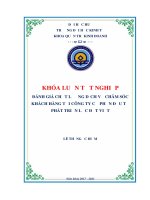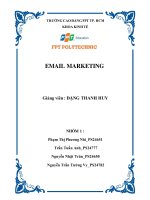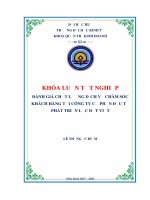tiểu luận sử dụng thành thạo công cụ mail client chăm sóc khách hàng lửa việt
Bạn đang xem bản rút gọn của tài liệu. Xem và tải ngay bản đầy đủ của tài liệu tại đây (5.37 MB, 29 trang )
<span class="text_page_counter">Trang 1</span><div class="page_container" data-page="1">
ASSIGNMENTEMAIL MARKETING
Lớp: EC18319
Giảng viên: Nguyễn Quang Hiển
Thực hiện: Nhóm 3Phan Thị Vân Anh PH36214
Đỗ Tiến Đạt PH36488Ngô Thị Trà My PH36146Nguyễn Việt Thắng PH35795
Nguyễn Thế Anh PH35431Phan Duy Tiến PH35780
</div><span class="text_page_counter">Trang 2</span><div class="page_container" data-page="2"><b>MỤC LỤCTỔNG QUAN VỀ DOANH NGHIỆP</b>
1.Giới thiệu chung về doanh nghiệp...
2. Lịch sử hình thành và phát triển...
3. Lĩnh vực hoạt động và sản phẩm cung cấp...
<b>CHƯƠNG I: SỬ DỤNG THÀNH THẠO CÔNG CỤ MAIL CLIENT CHĂM SÓC KHÁCH HÀNG</b>1.1. Cài đặt và sử dụng các chức năng trên công cụ Microsoft Outlook...
1.2. Sử dụng Microsoft Outlook để gửi cho danh sách email dạng cá nhân hóa...
1.2.1. Lập danh sách các khách hàng thân thiết của công ty...
1.2.2. Soạn thảo nội dung email thơng báo chương trình quay trúng thưởng, cấp mã số trúng thưởng cho từng khách hàng...
1.3. Gửi Email Marketing tự động với chức năng hẹn giờ...
<b>CHƯƠNG II: XÂY DỰNG KẾ HOẠCH EMAIL MARKETING CHO DOANH NGHIỆP</b>2. Định hướng các bước thực hiện cho kế hoạch...
2.1. Xác định mục đích thực hiện chiến dịch Email Marketing...
2.2. Lên kế hoạch dự trù kinh phí cho chiến dịch Email Marketing...
2.3. Tìm kiếm danh sách Email khách hàng tiềm năng...
2.4. Xây dựng tiêu đề Email Marketing...
2.5. Xây dựng nội dung Email Marketing...
</div><span class="text_page_counter">Trang 3</span><div class="page_container" data-page="3"><b>TỔNG QUAN VỀ DOANH NGHIỆP.</b>
<b>1.Giới thiệu chung về doanh nghiệp.</b>- Tên công ty: Công ty TNHH Du lịch Lửa Việt<small>.</small>
● Ngày 14-01-1999, chính thức thành lập Cơng ty TNHH Dã Ngoại Lửa Việt.● Ngày 15-06-2016, Công ty TNHH Dã ngoại Lửa Việt chính thức đổi tên thành
Cơng ty TNHH Du lịch Lửa Việt.
<b>3. Lĩnh vực hoạt động và sản phẩm cung cấp:</b>
- Lĩnh vực hoạt động: dịch vụ du lịch- Sản phẩm, dịch vụ:
+ Cung cấp dịch vụ lữ hành: Bao gồm các tour trong nước ngoài nước, , hội họp, xúc tiến thương mại, hậu cần du lịch …
1
</div><span class="text_page_counter">Trang 4</span><div class="page_container" data-page="4">+ MICE: Họp (Meeting) - Xúc tiến (Incentive) - Hội nghị (Conference) - Triển lãm (Exhibition)
+ <b>Sự kiện:</b> Các sự kiện nội bộ hoặc có tính tương tác bên ngồi. Đặc biệt các sự kiện yêu cầu có giấy phép tổ chức.
+ Team Building: Các chương trình huấn luyện trong nhà và ngồi trời.+ Đại lý <b>vé máy bay</b>: Trong và ngoài nước.
a. Nhân khẩu học của khách hàng mục tiêu.
- Độ tuổi: Từ 22 cho tới 45 tuổi - Giới tính: Nữ, nam
- Khu vực sinh sống: Các thành phố lớn và khu vực lân cận
- Sở thích: Thích thăm quan, du lịch nhiều địa điểm, muốn trải nghiệm cuộc sống- Hành vi: 8h-21h
Save to a Studylist
</div><span class="text_page_counter">Trang 5</span><div class="page_container" data-page="5"><b>CHƯƠNG I: SỬ DỤNG THÀNH THẠO CÔNG CỤ MAIL CLIENTCHĂM SÓC KHÁCH HÀNG</b>
<b>1.1. Cài đặt và sử dụng các chức năng trên công cụ Microsoft Outlook.</b>
1.1.1. Cài đặt Outlook
Bước 1: Mở Outlook chọn File, chọn Add Account. Xuất hiê xn bảng thông tin, điền đầyđủ thông tin cá nhân, tích chọn vào ơ Manual setup or additional server types, sau đó nhấn vào Next
3
</div><span class="text_page_counter">Trang 6</span><div class="page_container" data-page="6">Bước 2: Chọn POP or IMAP, nhấn Next
Bước 3: Nhập các thông tin ở trường Incoming mail server với giá trị imap.gmail.com và Outgoing mail server (SMTP) giá trị smtp.gmail.com, sau đó chọn More Setting…
4
</div><span class="text_page_counter">Trang 7</span><div class="page_container" data-page="7">Bước 4: Vào tab Outgoing Server và chọn các giá trị như hình dưới đây
5
</div><span class="text_page_counter">Trang 8</span><div class="page_container" data-page="8">Bước 5: Chọn vào tab Advanced, trường Incoming server (IMAP) và Outgoing server (SMTP) sẽ điền các giá trị theo như bảng hướng dẫn ở phần hướng dẫn đặt cấu hình POP/IMAP ở gmail, sau đó nhấn OK
Bước 6: Nhấn Next, Hê x thống sẽ tiến hành test mail, màn hình sẽ hiển thị dấu check như bên dưới, Outlook đã được cài đặt thành cơng, sau đó nhấn Close
6
</div><span class="text_page_counter">Trang 9</span><div class="page_container" data-page="9">Bước 7: Finish và kết thúc cái đặt
1.1.2. Tạo Task
Bước 1: Mở outlook Chọn New Task
Bước 2: Điền tiêu đề, ngày bắt đầu và ngày kết thúc cho task, chọn trạng thái của côngviệc tại ô Status
7
</div><span class="text_page_counter">Trang 10</span><div class="page_container" data-page="10">Bước 3: Ấn lưu và ta được kết quả như hình dưới
1.1.2. Tạo chữ ký mới
Bước 1: Mở outlook chọn File sau đó chọn Option cửa số mới mở ra chọn Mail. Tiếp theo chọn Signatures
8
</div><span class="text_page_counter">Trang 11</span><div class="page_container" data-page="11">Bước 2: Chọn New để tạo chữ ký mới sau đó nhấn OK là hồn thành.
9
</div><span class="text_page_counter">Trang 12</span><div class="page_container" data-page="12">1.1.3. Sao lưu dữ liệu
Bước 1: Mở outlook chọn File, chọn Open & Export sau đó chọn Import/Export
10
</div><span class="text_page_counter">Trang 13</span><div class="page_container" data-page="13">Bước 2: Cửa sổ mới xuất hiện
11
</div><span class="text_page_counter">Trang 14</span><div class="page_container" data-page="14">12
</div><span class="text_page_counter">Trang 16</span><div class="page_container" data-page="16">Bước 3: Nhấn Ok vậy là đã hoàn thành việc sao lưu dữ liệu trên outlook
14
</div><span class="text_page_counter">Trang 17</span><div class="page_container" data-page="17"><b>1.2. Sử dụng Microsoft Outlook để gửi cho danh sách email dạng cá nhân hóa</b>
1.2.1. Lập danh sách các khách hàng thân thiết của công ty
15
</div><span class="text_page_counter">Trang 18</span><div class="page_container" data-page="18">1.2.2. Soạn thảo nội dung email thông báo chương trình quay trúng thưởng, cấp mã sốtrúng thưởng cho từng khách hàng
1.2.3. Gửi Email thông báo dạng cá nhân hóa
Bước 1: Chuẩn bị 1 file word chứa mẫu thư cần gửi cho khách hàng
16
</div><span class="text_page_counter">Trang 19</span><div class="page_container" data-page="19">Bước 2: Trộn thư Ấn Mailings => Select Recipients => Use an Existing. Gắn File Excel danh sách khách hàng trúng thưởng.
17
</div><span class="text_page_counter">Trang 20</span><div class="page_container" data-page="20">Bước 3: Tại giao diê xn Word ấn Insert Merge và chọn các trường thông tin cần thay thếtrong danh sách File Excel. Sau đó chọn Preview Results để xem email trước khi gửi.
Bước 4: Tại giao diê xn word trộn thư ấn Finish & Merge => Send Email. Sau đó nhập các trường thơng tin tại cửa sổ mới như to: Email, Subject, Send record - Nhấn OK
18
</div><span class="text_page_counter">Trang 21</span><div class="page_container" data-page="21">Và như vậy là ta đã gửi email thành công. Cùng xem kết quả nào
<b>1.3. Gửi Email Marketing tự động với chức năng hẹn giờNgười gửi: Kế tốn: Ngơ Thị Trà My</b>
19
</div><span class="text_page_counter">Trang 22</span><div class="page_container" data-page="22"><b>Người nhận: Trưởng phòng kinh doanh: Nguyễn Viết Thắng</b>
Thời gian: Giờ: 12:00 PM 31/01/2023
<b>Mục đích: </b>
● Khích lê x tinh thần cƒng như để toàn thể cán bộ nhân viên gắn bó với cơng ty, cơng viê xc và đặc biê xt là gắn kết giữa mọi thành viên, phòng ban với nhau.● Thể hiê xn được sự quan tâm của công ty đối với công nhân viên cƒng như các
bạn đồng nghiê xp không chỉ trong công viê xc mà cịn là trong cuộc sống của nhân.
<b>Cơng cụ: Sử dụng Microsoft Outlook gửi thư Nội dung:</b>
Tiêu đề: Chúc mừng sinh nhật trưởng phòng kinh doanh
Dear Thắng!
Nhân dịp sinh nhật của bạn, cơng ty chúc các bạn có 1 ngày sinh nhật thật vui vẻ và tràn đầy năng lượng. Cám ơn bạn vì những nỗ lực cƒng như những đóng góp của bạn từ lúc làm viê xc tới bây giờ. Sự nhiê xt thành, chăm chỉ của bạn đã góp phần vào sự phát triển lớn mạnh của công ty. Bạn là một phần không thể thiếu, cơng ty ln ghi nhớ tất cả những gì các bạn đã làm. Mong rằng chúng ta sẽ gắn bó thêm những chặng đường tiếp theo để cùng nhau phát triển. Cuối cùng chúc bạn có một ngày làm viê xc vui vẻ!
<b>Các bước thực hiện</b>
20
</div><span class="text_page_counter">Trang 23</span><div class="page_container" data-page="23">Bước 1: Bạn hãy mở Outlook và nhập địa chỉ người nhận, nội dung email > Nhấn vào Message
Bước 2: Chọn <b>Option</b> => <b>Delivery Options</b>, sau đó đặt ngày và giờ gửi => Chọn
<b>Close để đóng lại</b>
Bước 3: Nhấn <b>Send</b> để hoàn thành viêc gửi. Thư đã gửi nằm trong mục x <b>Outbox</b>
21
</div><span class="text_page_counter">Trang 24</span><div class="page_container" data-page="24">của Outlook.
<b>CHƯƠNG II: XÂY DỰNG KẾ HOẠCH EMAIL MARKETINGCHO DOANH NGHIỆP</b>
<b>2. Định hướng các bước thực hiện cho kế hoạch</b>
2.1. Xác định mục đích thực hiện chiến dịch Email Marketing
Nghỉ lễ 30/04 – 01/05 sắp tới, đây là một dịp tốt để mọi người có thể nghỉ ngơi và
22
</div><span class="text_page_counter">Trang 25</span><div class="page_container" data-page="25">thư giãn sau những ngày học tập và làm viê xc căng th‰ng. Từ đó thì chiến dịch mà nhóm đặt ra là giới thiê xu tới khách hàng các mã voucher áp dụng cho những tour du lịch hấp dẫn trong kỳ nghỉ lễ này. Chuyên viên Marketing gửi chiến dịch EmailMarketing với mục đích thơng báo tới khách hàng thân thiết và khách hàng quan tâm về các tour du lịch sắp được khởi hành của Lửa Việt Tours, nhằm tạo sự quan tâm, mối quan hê x với khách hàng và tăng tỉ lệ chuyển đổi giúp gia tăng doanh thu cho doanh nghiệp. Từ đó thu hút lượng khách hàng quyết định lựa chọn các sản phẩm và dịch vụ của Lửa Việt Tours
2.2. Lên kế hoạch dự trù kinh phí cho chiến dịch Email Marketing
Ngân sách: Chiến dịch sử dụng các hệ thống gửi email miễn phí và thu thập email từ email của khách hàng qua phiếu khảo sát online nên khơng mất chi phí.
2.3. Tìm kiếm danh sách Email khách hàng tiềm năng
2.4. Xây dựng tiêu đề Email Marketing2.4.1. Tiêu đề dạng tin tức
Tiêu đề 1: 10 địa điểm du lịch bạn nên thử Tiêu đề 2: 5 địa điểm check in khi đến Đà Nẵng Tiêu đề 3: Voucher giảm giá 10% cho chuyến đi Đà Lạt2.4.2. Tiêu đề dạng câu hỏi
Tiêu đề 1: 7 ngày du lịch xuyên Việt được không?
Tiêu đề 2: Bạn có muốn đi du lịch Đà Lạt với ưu đãi 30% không?Tiêu đề 3: Với 1 triệu đồng có thể đi du lịch những đâu?2.4.3. Tiêu đề dạng khẩn cấp
Tiêu đề 1: Giảm giá 50% tour du lịch Đà Nẵng khi đặt tour trong ngày hôm nay.Tiêu đề 2: Chỉ còn 1 ngày nữa là hết hạn nhận voucher giảm giá
Tiêu đề 3: Chú ý! Cơ hội duy nhất để nhận voucher từ Lửa Việt Tours2.4.4. Tiêu đề dạng lợi ích
Tiêu đề 1: Tránh nóng mùa hè với tour du lịch biển Đà Nẵng
Tiêu đề 2: Xua tan nóng nực với tour du lịch biển Hot nhất hè này tại Sầm Sơn!Tiêu đề 3: 50% cơ hội trúng thưởng khi đọc email này
23
</div><span class="text_page_counter">Trang 26</span><div class="page_container" data-page="26">2.5. Xây dựng nội dung Email Marketing
24
</div><span class="text_page_counter">Trang 28</span><div class="page_container" data-page="28">26
</div>